買新電腦的那一刻誰不激動?包裝盒一開,彷彿未來四年的人生都被點亮了。然而,新電腦不是“開機即用”的魔法道具,亂裝軟件、系統沒設置好,小毛病分分鐘找上門。別急着玩遊戲看劇,先把下面這些事搞定,不然可能用不了多久你就會想砸電腦了……
【遊俠快報 必屬精品】

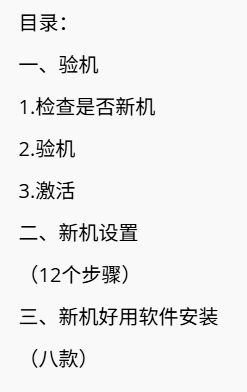
一、5個驗機大法
1.新電腦到手先來個三連檢查
①外包裝是否破損
②封條印記是否完整
③電腦機身有無指紋污漬和使用痕跡

2、開始驗機
①你可能會遇到狂摁開機鍵,電腦屏幕無反應(電腦還一直黑屏),那是因爲電腦開啓了運輸模式
第一次都是要插電源開機的(惠普和雞哥除外),(或者有的電腦是翻蓋開機,無需摁開機鍵)

3、開機後進入激活頁面
①如果你直接激活聯網進入界面(恭喜你後續遇到問題都不能七天無理由退貨了)

②所有我們要跳過聯網,檢查之後再激活
③摁住Shift + F10(有的電腦因爲鍵盤鎖,要摁Shift + Fn + F10)彈出這個界面
④再輸入下方圖片紅色的指令,再回車(enter)鍵,然後電腦自動重啓了

4、再出進入聯網激活界面

①聯網界面下方就會出現一個我沒有internet連接的選項,點擊這個
②然後選擇繼續執行,進入桌面
5、拿出一個u盤(提前在u盤準備圖吧工具箱)

①點擊左側屏幕檢查,先來一個“壞點與漏光測試”,再在黑色環境下,放一張黑色圖片
檢查有沒有漏點
②再來硬盤測齡(點擊Disklnfo)
查看通電時間(一般三十個小時內纔是正經新機)
③再來一個電池驗身(AIDA64)
在AIDA64裏的電源管理(查看電池損耗,1%以內纔是合格)
【恭喜你驗機完成!】
二、12個新機設置(電腦覺醒,體驗飛起)
1、找出我的電腦(如果你的桌面沒有我的電腦或者此電腦,有的直接跳到下一步)

①win + i打開設置
②個性化
③主題
④ 桌面圖標設置
⑤勾選我的電腦
2、關閉windows系統更新
①win + r 然後輸入regedit

② 進入註冊表編輯器(找到settings,慢慢找,挺難找的)

③右鍵新建DWORD值(32位)

④重命名爲FlightSettingsMaxPauseDays

⑤然後雙擊它,把基數改爲十進制(左側數值數據改爲你想暫停的天數)

⑥win + i 打開windows更新

⑦把暫停更新拉滿

3、關閉廣告推送
①win+ i 打開設置,找到隱私和安全性

② 點擊常規

③關閉這幾個廣告推送

廣告再也不會來找你了
4、硬盤分區
①右鍵我的電腦,點擊管理
②計算機管理頁面,找到磁盤管理

③選擇要分區的磁盤

④右鍵壓縮卷

接下來你就操作吧,分區還是合區,但要注意合區的話,你盤了的東西會沒掉噢,注意保存
5、存儲感知
①win + i打開設置
②點擊系統

③點擊存儲,打開存儲感知(垃圾就能無處可走)

6、調整感知週期
①打開剛纔的存儲感知

②配置清理計劃,改爲每天運行存儲感知

【必須每天干乾淨淨】
7、更改存儲設置
①win + i 打開設置
②打開系統
③點擊存儲
④高級存儲設置

⑤保存新內容的地方

⑥都改爲其他盤

(c盤就不會紅了)
8、關閉權限彈窗
①打開控制面板

②系統和安全

③點擊安全和維護
④更改用戶賬戶控制設置

⑤小方塊往下拉

⑥ 返回上級菜單,點擊更改安全和維護設置
安全消息下的勾都取消

9、關閉廣告彈出
①打開控制面板,點擊網絡和Internet

②點擊Internet選項

③選擇隱形

④勾選上後,打開設置

⑤阻止級別改最高

10、優化開機啓動項
①ctrl + shift +Esc 打開任務管理器,點擊啓動應用

②把不用的禁用掉
【開機打敗99%的電腦】
11、提升內存頻率
開機狂按delete鍵進入BIOS界面,在xmp下拉欄中選擇開啓,保存後退出即可。
別的不說,我進遊戲更快了,是真的。
12、優化電源模式
,。插電遊戲玩更爽,鋰電出門苟更久,電腦設置完了
①win + i打開系統
②電源和電池
③電池模式
④ 選擇最佳性能模式
【插電玩遊戲更爽了】
三、電腦設置完了,再下點免費好用小軟件
1、potplayer
一款影音播放器能解碼幾乎所有格式的視頻,還能調整視頻音效和字幕效果

2、GEEK
一個很小的卸載軟件,卸載乾淨無殘留。

3、Bandizip
能解壓的格式多,速度快,還支持壓縮4GB以上的大文件,新手友好。

4、dism++
一個系統優化軟件,只有幾兆大小,解壓就能用,小到可以去掉快捷方式小箭頭大到重裝系統應有盡有。

5、火絨
如果你一定要選一個殺毒軟件,那就選它安全無毒功能強。

6、everything
一個找東西的小插件,找文件速度很快,還沒等到你敲回車就能立馬出結果

7、translucent TB
一個桌面美化小插件,windows任務欄變透明,微軟商店就能下載記得啊選擇開機自啓

8,wallpaper(小紅車)
衆所周知,小紅車是一個視頻軟件

整理不易,能不能給個三連

更多遊戲資訊請關註:電玩幫遊戲資訊專區
電玩幫圖文攻略 www.vgover.com


















